Chủ đề cách sửa tivi không vào mạng được: Tìm hiểu cách sửa lỗi tivi không vào mạng được với hướng dẫn chi tiết về các nguyên nhân thường gặp và giải pháp đơn giản mà hiệu quả. Từ việc kiểm tra kết nối cơ bản, đặt lại địa chỉ IP, đến khôi phục cài đặt gốc, bạn sẽ biết cách xử lý vấn đề mạng trên tivi tại nhà một cách dễ dàng, tránh gián đoạn khi trải nghiệm.
Mục lục
1. Nguyên Nhân Tivi Không Kết Nối Được Internet
Khi tivi không thể kết nối được Internet, có nhiều nguyên nhân từ phần cứng đến cấu hình mạng hoặc lỗi phần mềm. Dưới đây là những lý do phổ biến:
- Địa chỉ IP không hợp lệ: Khi tivi không nhận được địa chỉ IP đúng từ router hoặc xảy ra xung đột địa chỉ IP với một thiết bị khác, kết nối Internet sẽ bị gián đoạn. Đây là một lỗi phổ biến thường gặp trong mạng gia đình.
- Router hoặc modem gặp sự cố: Các thiết bị phát WiFi, bao gồm router và modem, nếu gặp trục trặc hoặc bị quá tải, sẽ ảnh hưởng đến khả năng truy cập Internet của tivi. Việc khởi động lại router thường có thể khắc phục vấn đề này.
- Giới hạn băng thông hoặc cài đặt bảo mật: Trong một số trường hợp, router có thể cài đặt giới hạn băng thông hoặc chặn một số thiết bị và dịch vụ truy cập. Cài đặt bảo mật có thể cần được điều chỉnh để đảm bảo tivi được cấp quyền truy cập đầy đủ.
- Cài đặt thời gian và ngày chưa chính xác: Nếu ngày và giờ trên tivi không được đặt đúng, điều này có thể gây ra lỗi kết nối. Cài đặt lại thời gian tự động hoặc theo múi giờ chính xác có thể khắc phục sự cố này.
- Lỗi phần mềm hoặc firmware: Nếu firmware của tivi đã lỗi thời hoặc bị lỗi, kết nối mạng có thể bị ảnh hưởng. Thường xuyên cập nhật phần mềm và firmware giúp tivi hoạt động ổn định hơn và giảm các lỗi kết nối.
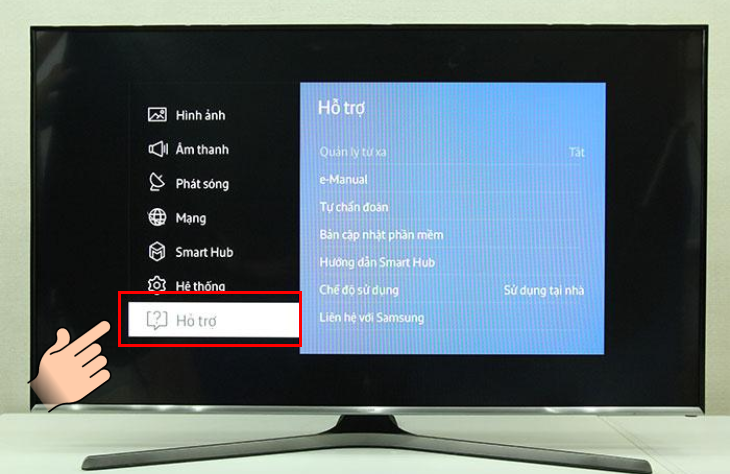

Khám phá cách khắc phục lỗi YouTube trên tivi Casper đơn giản tại nhà.

Khắc phục nhanh chóng lỗi tivi Samsung không thể vào YouTube.

Tự sửa lỗi tivi LG không kết nối WiFi dễ dàng và hiệu quả.

Sửa lỗi YouTube không xem được trên hệ điều hành Android nhanh chóng.
2. Cách Kiểm Tra và Khắc Phục
Dưới đây là các bước kiểm tra và khắc phục tình trạng tivi không vào được mạng chi tiết để bạn có thể thử áp dụng tại nhà.
- Kiểm tra kết nối Wi-Fi
- Đảm bảo mạng Wi-Fi nhà bạn hoạt động bình thường và có kết nối ổn định.
- Thử ngắt kết nối và kết nối lại tivi với Wi-Fi. Nếu vẫn không được, hãy thử kết nối với mạng Wi-Fi khác (nếu có) để xác định lỗi do tivi hay mạng Wi-Fi.
- Kiểm tra cài đặt IP
- Truy cập phần "Cài đặt mạng" trên tivi và chọn “Cài đặt IP”.
- Chọn "Nhập thủ công" và điền các thông số IP, Subnet Mask, và Gateway (thông số này có thể tìm thấy trên bộ định tuyến hoặc từ nhà mạng).
- Đặt lại ngày giờ
- Vào phần “Cài đặt” -> “Device Preferences” -> “Date and Time”.
- Chọn “Set automatic date/time” để cập nhật ngày giờ chính xác hoặc chỉnh thủ công nếu cần.
- Khởi động lại và đặt lại mạng
- Vào phần “Hỗ trợ” trên tivi, chọn “Tự chẩn đoán”, sau đó chọn “Reset cài đặt mạng”.
- Khởi động lại tivi và thử kết nối lại mạng.
- Khắc phục phần cứng
- Nếu tivi vẫn không vào mạng, hãy kiểm tra xem có vật cản xung quanh bộ phát Wi-Fi không hoặc thay đổi vị trí đặt bộ phát để tín hiệu mạnh hơn.
- Kiểm tra và cập nhật firmware cho tivi nếu có bản mới (có thể tải từ website của nhà sản xuất).
- Liên hệ trung tâm bảo hành
Nếu đã thực hiện các bước trên mà tivi vẫn không vào mạng, bạn nên liên hệ trung tâm bảo hành của hãng để được hỗ trợ kiểm tra và sửa chữa.


Tìm hiểu nguyên nhân và cách xử lý lỗi WiFi trên tivi thông minh.
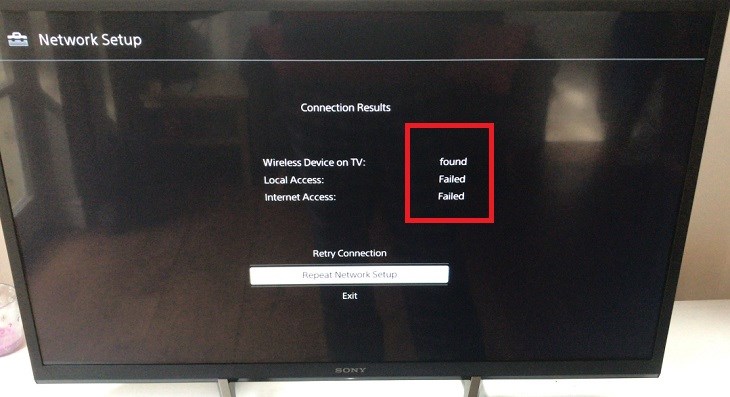
Khắc phục sự cố tivi không vào được mạng dù đã kết nối Internet.

Cách khắc phục lỗi WiFi trên tivi Sony một cách đơn giản.
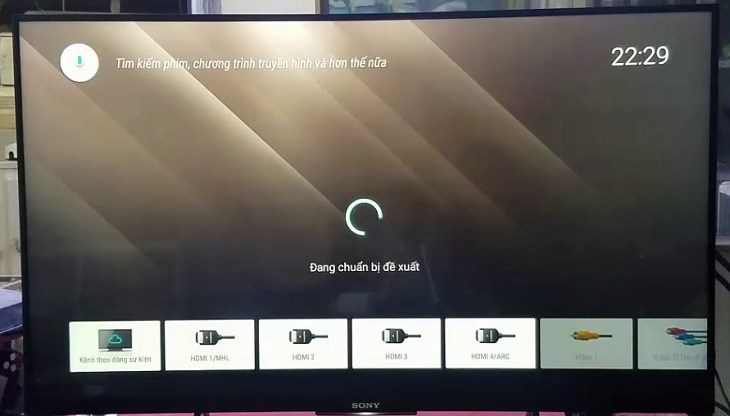
Sửa lỗi tivi không kết nối Internet dù đã kết nối mạng.
3. Hướng Dẫn Khôi Phục Cài Đặt Gốc Tivi
Khôi phục cài đặt gốc là một giải pháp hiệu quả giúp tivi hoạt động ổn định và khắc phục các lỗi phần mềm. Sau khi thực hiện, mọi dữ liệu cá nhân, thiết lập mạng, và cài đặt ứng dụng trên tivi sẽ được xóa hoàn toàn. Dưới đây là các bước thực hiện khôi phục cài đặt gốc cho một số dòng tivi phổ biến:
- Truy cập vào menu cài đặt:
- Trên điều khiển từ xa, nhấn nút Menu hoặc Settings để mở menu chính.
- Chọn tùy chọn Khôi phục cài đặt gốc:
- Di chuyển đến mục Hỗ trợ hoặc Tùy chọn hệ thống.
- Chọn Khôi phục cài đặt gốc hoặc Reset to Factory Settings.
- Nhập mã PIN:
- Nếu tivi yêu cầu mã PIN, hãy nhập mã mặc định 0000 hoặc mã bạn đã thiết lập trước đó.
- Xác nhận khôi phục cài đặt gốc:
- Chọn Đồng ý hoặc Yes để xác nhận. Tivi sẽ tự động khởi động lại và bắt đầu quá trình khôi phục.
- Thiết lập lại tivi:
- Sau khi hoàn tất, thực hiện các bước thiết lập ban đầu như chọn ngôn ngữ, kết nối mạng, và dò kênh.
Lưu ý: Trong quá trình khôi phục, không tắt nguồn hoặc rút dây điện để tránh làm gián đoạn. Nếu xảy ra lỗi, hãy đợi ít nhất 15 phút trước khi khởi động lại và thực hiện lại quy trình.
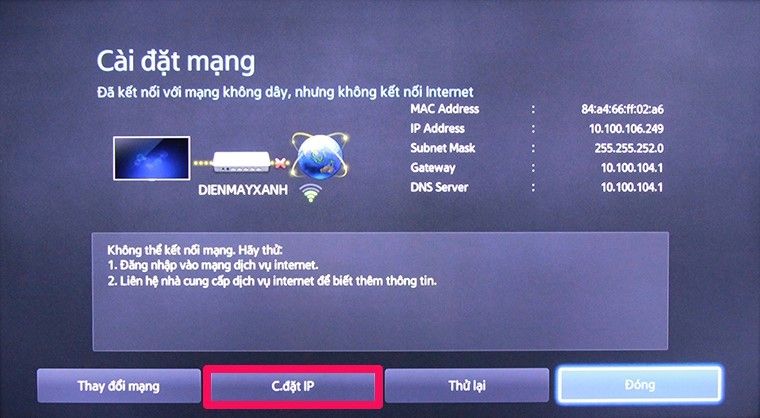
/2023_12_23_638389531597783622_tivi-da-ket-noi-mang-nhung-khong-vao-internet-duoc-0.jpg)
Các bước đơn giản tự khắc phục lỗi tivi không bắt được WiFi.

Xử lý lỗi tivi không vào được Internet và các giải pháp hiệu quả.
4. Sử Dụng Các Ứng Dụng Hỗ Trợ Kiểm Tra Kết Nối
Trong trường hợp tivi không thể kết nối internet, việc sử dụng các ứng dụng hỗ trợ kiểm tra kết nối có thể giúp phát hiện và khắc phục lỗi nhanh chóng. Dưới đây là các bước sử dụng một số công cụ hữu ích:
- Ứng dụng kiểm tra kết nối mạng:
- Nếu tivi bạn thuộc các dòng mới như Samsung hoặc Sony, hãy truy cập mục "Trợ giúp" hoặc "Hỗ trợ chẩn đoán" trong phần cài đặt mạng. Ứng dụng này sẽ kiểm tra kết nối, phát hiện các vấn đề và đề xuất giải pháp tự động.
- Thực hiện theo hướng dẫn để xác định nguyên nhân, ví dụ như vấn đề từ nhà mạng hay lỗi cấu hình trên tivi.
- Ứng dụng từ bên thứ ba:
- Cài đặt ứng dụng như Speedtest hoặc Fing trên điện thoại để kiểm tra tốc độ mạng và độ ổn định. Chạy kiểm tra tốc độ gần router để đảm bảo tín hiệu mạnh nhất.
- So sánh kết quả giữa thiết bị di động và tivi để xác định xem vấn đề nằm ở tivi hay ở mạng.
- Thực hiện quét mạng:
- Một số ứng dụng cung cấp tính năng quét mạng, xác định thiết bị nào đang sử dụng nhiều băng thông, dẫn đến giảm chất lượng kết nối của tivi.
- Nếu phát hiện có thiết bị tiêu tốn nhiều băng thông, hãy tạm ngắt kết nối các thiết bị đó để thử cải thiện tốc độ cho tivi.
- Cập nhật firmware:
- Kiểm tra và cập nhật phần mềm mới nhất cho tivi, vì một số lỗi kết nối có thể do phiên bản phần mềm đã cũ.
- Vào phần “Cài đặt” > “Cập nhật hệ thống” để tivi tự động cập nhật hoặc tải bản cập nhật từ website của nhà sản xuất và cài đặt thủ công.
Việc sử dụng các ứng dụng hỗ trợ sẽ giúp bạn nhanh chóng phát hiện lỗi mạng trên tivi và khắc phục hiệu quả, giúp tivi hoạt động ổn định hơn.

5. Liên Hệ Nhà Cung Cấp Dịch Vụ Internet
Nếu đã thực hiện các cách khắc phục mà tivi vẫn không kết nối được với Internet, bạn nên liên hệ trực tiếp với nhà cung cấp dịch vụ Internet để kiểm tra kỹ càng về đường truyền. Đôi khi, sự cố có thể do vấn đề kỹ thuật từ phía nhà cung cấp hoặc lỗi mạng tại khu vực của bạn.
Dưới đây là các bước chi tiết để bạn liên hệ và phối hợp hiệu quả với nhà cung cấp dịch vụ:
- Kiểm tra thiết bị và mạng
- Trước khi gọi nhà cung cấp dịch vụ, hãy thử kết nối Internet với các thiết bị khác trong nhà như điện thoại hoặc máy tính để xem liệu vấn đề có xảy ra với tất cả thiết bị hay chỉ với tivi.
- Nếu tất cả thiết bị đều không kết nối được, khả năng cao vấn đề đến từ đường truyền mạng.
- Gọi tổng đài hỗ trợ
- Gọi vào số hotline của nhà cung cấp dịch vụ và cung cấp các thông tin cần thiết, bao gồm tài khoản dịch vụ và địa chỉ lắp đặt.
- Mô tả chi tiết tình trạng kết nối của tivi và các bước bạn đã thực hiện để hỗ trợ kỹ thuật viên xác định nguyên nhân nhanh chóng hơn.
- Xin hỗ trợ kiểm tra và cung cấp thông số mạng
- Yêu cầu kỹ thuật viên hỗ trợ kiểm tra đường truyền và thiết bị modem.
- Nếu tivi không nhận địa chỉ IP, hãy yêu cầu nhà cung cấp dịch vụ cung cấp thông số IP, Subnet Mask, Gateway và DNS để cài đặt thủ công vào tivi.
- Xác nhận lại trạng thái kết nối
- Sau khi nhận được hỗ trợ từ nhà cung cấp, khởi động lại tivi và kiểm tra kết nối.
- Nếu tình trạng vẫn chưa được khắc phục, có thể yêu cầu đến sự hỗ trợ tại nhà hoặc xem xét thay thế thiết bị phát wifi nếu cần.
Liên hệ nhà cung cấp dịch vụ là một bước cần thiết nếu nguyên nhân đến từ đường truyền. Phối hợp hiệu quả sẽ giúp bạn khắc phục nhanh chóng sự cố và tránh làm gián đoạn quá trình sử dụng tivi.
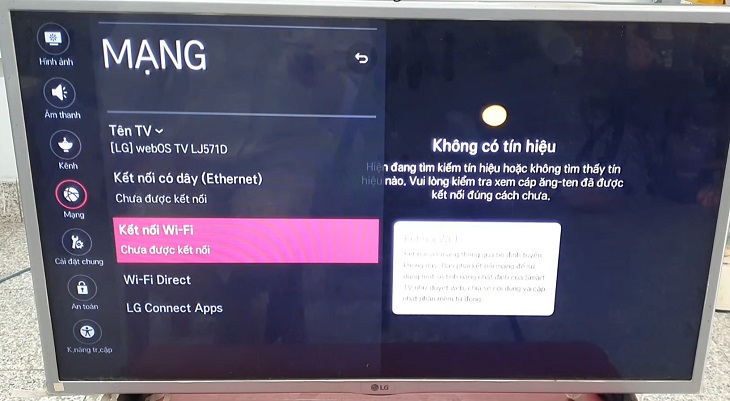
Cách Sửa Lỗi Tivi Android Không Kết Nối Wifi Hiệu Quả
Cách Sửa Lỗi Tivi Sony Mất Kết Nối Mạng Wifi Đơn Giản 2019
















Viết đánh giá
Đánh giá